3D-Kopfmodelle
CLIP STUDIO PAINT hält 3D-Kopfmodelle bereit, um dir bei der Charakterillustration zu helfen. Du kannst das Verschmelzen von Gesichtstypen und einzelne Gesichtsmerkmale anpassen und individuelle 3D-Kopfmodelle als neue Materialien speichern.
Wichtig | 3D-Ebenen mit 3D-Kopfmodellen können nicht in CLIP STUDIO PAINT Ver. 1 oder älter bearbeitet werden. Du kannst das Modell sichtbar machen, auch wenn es in Ver. 1 oder älter geöffnet ist: Präferenzen > „Datei“ > Im Kompatibilitätsmodus speichern. |
Die 3D-Kopfmodelle sind unter Materialpalette > 3D > Kopf zu finden. Es gibt neun voreingestellte Kopfmodellformen mit unterschiedlichem Aussehen. Ziehe ein Material auf die Leinwand, um es zu verwenden und zu bearbeiten.
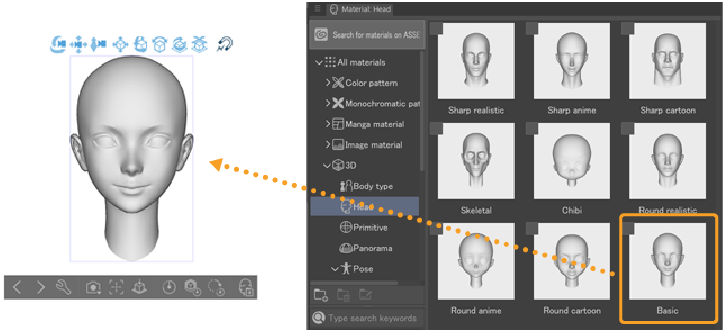
Gesicht-Mixer
Du kannst gemixte Gesichter unter Tooleigenschaften- oder der Sub-Tool Details-Palette > Kopfmodell-Kategorie > Über Gesicht-Mixer bearbeiten. Hier werden dir die neun Dimensionen des Gesichtsmixers angezeigt. Die mittlere Kachel ist das voreingestellte Standardgesicht.
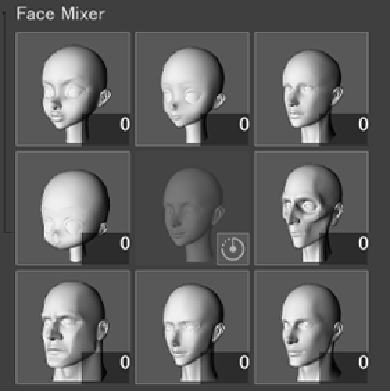
Die Zahlen, die unten rechts in der Miniaturansicht jedes Gesichts im Über Gesicht-Mixer angezeigt werden, geben das Intensität dieser Dimension an. Du kannst die Intensität jeder Dimension mittels Schieberegler oder direkt per Zahleneingabe verstärken oder verringern.
Wenn eine einzelne Dimension auf 100 gesetzt wird, wird das Kopfmodell genau so angezeigt, wie es auf der Kachel zu sehen ist.
Wenn jede Dimension stark eingestellt ist, kann das Kopfmodell verzerrt werden. Wenn du das vermeiden möchtest, schalte den Gesicht-Mischer begrenzen ein. Wenn du aber ein Gesicht mit unrealistischeren Aspekten erstellen möchtest, brauchst du diese Begrenzung vermutlich nicht. Probiere es aus!
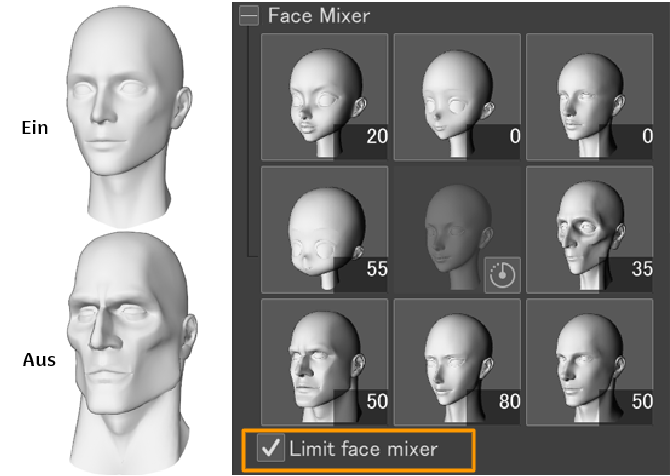
Kopfmodell auf Standardeinstellungen zurücksetzen
Du kannst das Kopfmodell auf das voreingestellte Gesicht (Basic) zurücksetzen, indem du auf das Zurücksetzen-Symbol unten rechts auf der mittleren Kachel tippst.
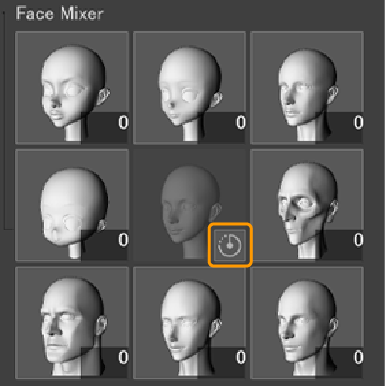
Wenn du das Kopfmodell vollständig zurücksetzen möchtest, einschließlich der angepassten Gesichtsmerkmale, importiere erneut ein Kopfmodell aus der Materialpalette auf die Leinwand.
Gesichtszüge anpassen
Du kannst einzelne Gesichtsmerkmale unter Sub-Tool Details-Palette > Über Gesichtsmerkmale-Kategorie anpassen. Einstellbare Funktionen sind der Kopf, die Augenbrauen, die Augen, die Ohren, die Nase, der Mund, der Hals und die Kopfneigung. Weitere Informationen zur Einstellung der Kopfneigung findest du unter „Kopfneigung anpassen“.
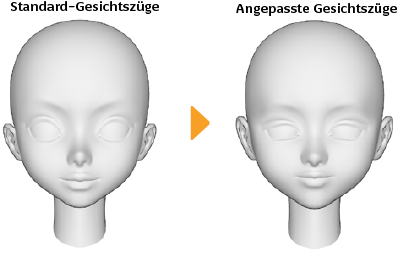
Wähle unter Tooleigenschaften-Palette > Über Gesichtsmerkmale den Teil aus, den du bearbeiten möchtest, und passe die Schieberegler an, die auf der rechten Seite erscheinen.
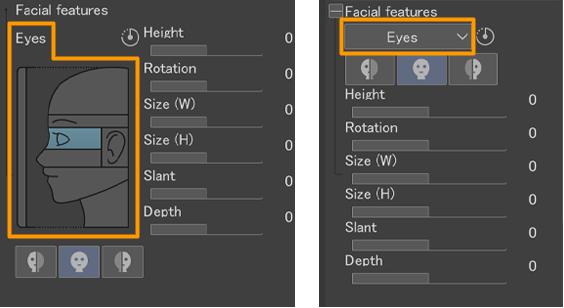
Für Augen, Augenbrauen und Ohren kannst du zu den Icons unter dem Profilbild wechseln, um nur die linke oder rechte Seite unabhängig zu bearbeiten. Standardmäßig betrifft die Einstellung beide Seiten.
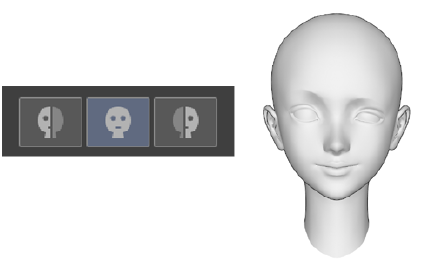
Kopfneigung anpassen
Du kannst die Kopfneigung anpassen, indem du auf die vertikale Leiste (Richtung) links vom Profil des Kopfes tippst.
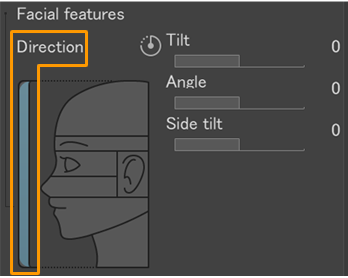
Standardmäßig zeigt das Kopfmodell nach vorne, aber du kannst die Gesichtsrichtung ändern, um Bewegung und Emotionen zu zeigen. Folgende Optionen können angepasst werden: Neigung (das Kinn nach oben oder unten neigen), Winkel (seitliche Drehung) und die seitliche Neigung.
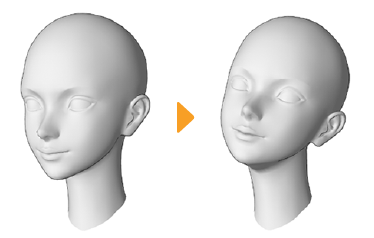
Gesichtsmerkmale zurücksetzen
Du kannst jedes Teil durch Antippen des Zurücksetzen-Symbols im oberen Teil der Palette auf das Standardaussehen zurücksetzen, während das Teil ausgewählt ist.
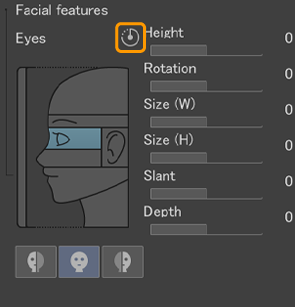
Um das gesamte Kopfmodell zurücksetzen zu können, schau bitte unter „Kopfmodell auf Standardeinstellungen zurücksetzen“ nach.
Kopfmodellmaterial speichern
Du kannst ein individuelles Kopfmodell als neues Material speichern, indem du es unter Sub-Tool Objekt antippst und und die Tooleigenschaften-Palette > Kopfmodell > Über Material registrieren-Option verwendest, oder indem du das Symbol im Objekt-Launcher antippst, wenn das Kopfmodell ausgewählt ist.
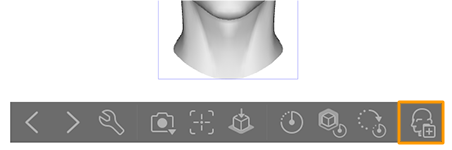
Gespeichertes Kopfmodellmaterial hochladen
Lade ein Kopfmodellmaterial auf die Leinwand hoch, indem du es in der Materialpalette auswählst und auf das Symbol auf Leinwand hochladen am unteren Rand der Palette tippst. Wenn bereits ein Kopfmodell auf der Leinwand ausgewählt ist, wird das neue Modell es ersetzen.